Wichtig
Übersetzen ist eine Gemeinschaftsleistung Sie können mitmachen. Diese Seite ist aktuell zu 100.00% übersetzt.
25.2.4. Offline-Bearbeitung Erweiterung
Bei der Datenerfassung ist es üblich, mit einem Laptop oder einem Mobiltelefon offline im Feld zu arbeiten. Nach der Rückkehr ins Netz müssen die Änderungen mit der Hauptdatenquelle (z. B. einer PostGIS-Datenbank) synchronisiert werden. Wenn mehrere Personen gleichzeitig an denselben Datensätzen arbeiten, ist es schwierig, die Bearbeitungen von Hand zusammenzuführen, selbst wenn die Personen nicht dieselben Objekte ändern.
Das  Offline-Bearbeitung Plugin automatisiert die Synchronisation, indem es den Inhalt der Datenquelle in eine SpatiaLite oder GeoPackage Datenbank kopiert und die Offline-Bearbeitungen in speziellen Tabellen speichert. Nach einer erneuten Verbindung mit dem Netzwerk können die Offline-Bearbeitungen auf den Master-Datensatz übertragen werden.
Offline-Bearbeitung Plugin automatisiert die Synchronisation, indem es den Inhalt der Datenquelle in eine SpatiaLite oder GeoPackage Datenbank kopiert und die Offline-Bearbeitungen in speziellen Tabellen speichert. Nach einer erneuten Verbindung mit dem Netzwerk können die Offline-Bearbeitungen auf den Master-Datensatz übertragen werden.
So verwenden Sie das Plugin:
Öffnen Sie ein Projekt mit einigen Vector Layern (z. B. aus einer Esri Shapefile-, PostGIS- oder WFS-T-Datenquelle).
Vorausgesetzt, Sie haben das Plugin bereits aktiviert (siehe Kern-Erweiterungen und externe Erweiterungen), gehen Sie zu
 In Offline-Projekt konvertieren. Es öffnet sich der Namensgeber-Dialog.
In Offline-Projekt konvertieren. Es öffnet sich der Namensgeber-Dialog.Wählen Sie den Speichertyp. Es kann sich um den Datenbanktyp GeoPackage oder SpatiaLite handeln.
Verwenden Sie die Schaltfläche Durchsuchen, um den Ort der Datenbank anzugeben, in der die Offline-Daten gespeichert werden sollen. Dabei kann es sich um eine vorhandene oder eine zu erstellende Datei handeln.
Markieren Sie im Abschnitt Ferne Layer auswählen die Layer, die Sie speichern möchten. Der Inhalt der Layer wird in Datenbanktabellen gespeichert.
Bemerkung
Da die Zieldatenbankformate keine native Listenunterstützung haben, wandelt das Plugin für die Offline-Bearbeitung Listenfelder {string, number} in Stringfelder um, deren Werte durch Kommas getrennt sind. Dies ermöglicht das Lesen und Bearbeiten des Inhalts dieser Felder im Offline-Modus.
Wenn Sie sowohl das Feld des ursprünglichen Layers als auch das des Offline-Layers bearbeiten möchten, können Sie die Ausdrucksfunktionen try() und array() verwenden, z. B.:
try(array_contains("field",1),array_contains(string_to_array("field"),1))
Sie können das Kontrollkästchen Nur gewählte Objekte synchronisieren, wenn eine Auswahl vorliegt aktivieren, um nur eine Teilmenge zu speichern und zu bearbeiten. Dies kann bei großen Layern von hohem Wert sein.
Das ist alles!
Speichern Sie Ihr Projekt und bringen Sie es vor Ort.
Bearbeiten Sie die Layer offline.
Nachdem Sie wieder verbunden sind, laden Sie die Änderungen mit
 Synchronisieren hoch.
Synchronisieren hoch.
Bemerkung
Layer, die offline verwendet werden, sind im Bedienfeld Layer mit dem Symbol  gekennzeichnet.
gekennzeichnet.
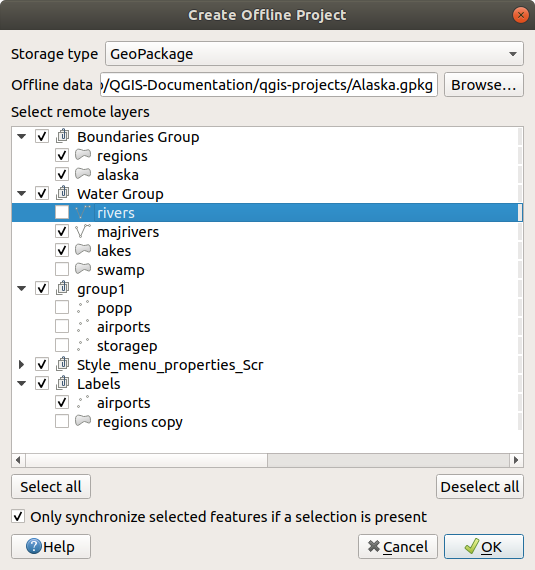
Abb. 25.13 Ein Offline-Projekt erstellen